Vous l’aurez compris au titre : les logiciels que je vais vous présenter sont les meilleurs si vous voulez des couvertures et graphismes de pro. Ou plutôt si vous voulez devenir graphiste pro. 😅
C’est simple, nous n’utilisons que les logiciels issus de la suite Adobe Creative Cloud. Et il est à parier que vous en connaissez au moins déjà un parmi ces trois-là :
Photoshop, In Design et Illustrator.
Cependant, cet article n’a pas vocation à vous faire prendre un abonnement à quasi 60€/mois chez Adobe ! Que nenni ! Je l’ai écrit pour vous partager comment travaillent les graphistes et pourquoi vous pouvez parfois être frustrés par les limites des options gratuites ou moins coûteuses.
1) Adobe CC, qu’est-ce que c’est ?
Adobe Creative Cloud, dit Adobe CC ou Adobe : plus d’une trentaine de logiciels et d’applications spécialisés dans le graphisme, l’illustration, la vidéo, le UX/UI design et j’en passe…
Note : Vous utilisez sûrement Adobe Reader pour lire vos pdf ou l’application Adobe Fill & sign pour remplir et signer vos documents numériques. Ou encore Adobe Stock, une des banques d’images les plus connues ! Mais allez plutôt voir mon article sur les banques d’images 100 % gratuites : Top 5 des banques d’images pour l’auto-édition
En graphisme, impression et web, nous utilisons ce que j’ai nommé sans vergogne le « trio d’or » (pour les fans d’Harry Potter, vous avez la réf ! 😜) :
 Photoshop (.psd): création et retouche photo, illustration. Vous pouvez même modifier un visage (hop, nouveau nez !).
Photoshop (.psd): création et retouche photo, illustration. Vous pouvez même modifier un visage (hop, nouveau nez !).
 In Design (.indd): mise en page, maquettage. Automatisez la mise en page de votre texte !
In Design (.indd): mise en page, maquettage. Automatisez la mise en page de votre texte !
 Illustrator (.ai/.eps) : dessin vectoriel, illustration, logo. Les illustrations de flat design sont faites avec.
Illustrator (.ai/.eps) : dessin vectoriel, illustration, logo. Les illustrations de flat design sont faites avec.
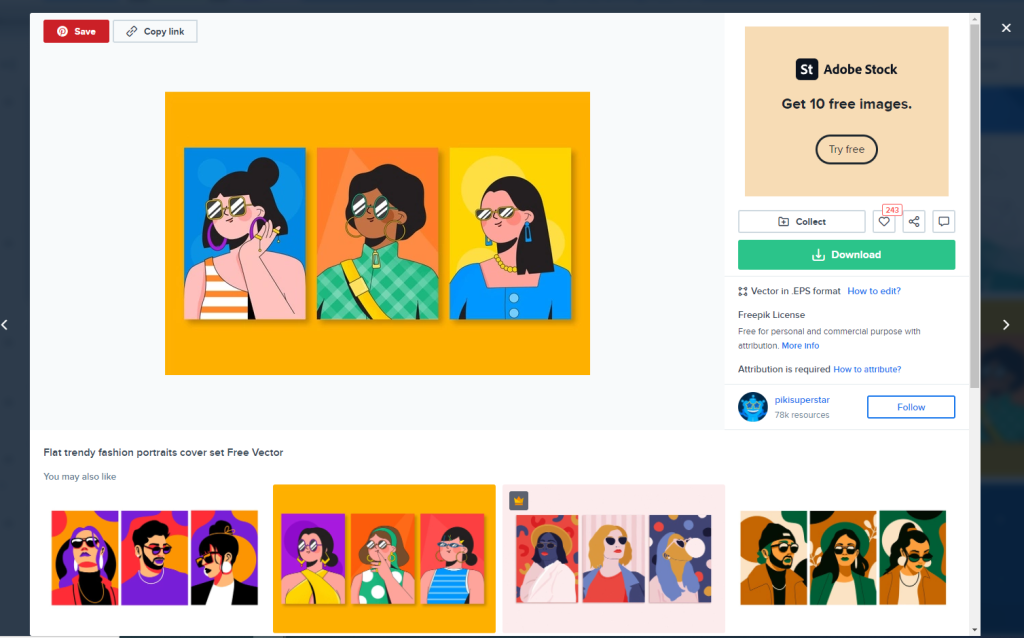
Note technique : Photoshop et Illustrator permettent de dessiner. Mais Photoshop travaille le pixel quant Illustrator gère le vectoriel. Cet article vous éclairera mieux que moi et en plus les illustrations sont magnifiques : qu’est-ce qu’une image vectorielle ?
Avec ces logiciels au bout de vos doigts, vous pouvez réaliser tous vos supports imprimés et numériques, oui j’ai bien dit tous !
Ils fonctionnent ensemble et on peut sauter de l’un à l’autre en quelques secondes. Les graphistes jonglent entre les trois des dizaines de fois durant leur journée de travail.
Exemples de réalisations :
Photoshop :

In Design :
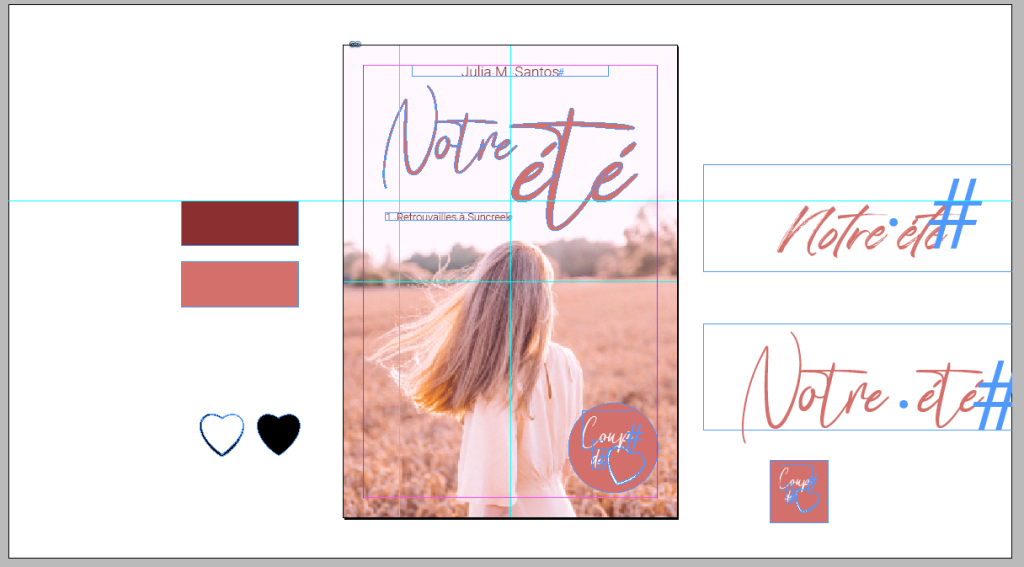
Illustrator :
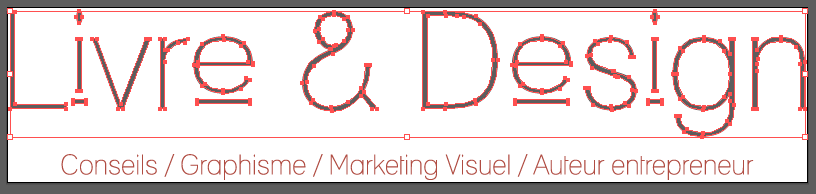
2) Comparatif : choisir Adobe plutôt que Canva ?
Canva
Alors Canva est génial, accessible et compréhensible, j’adore comment cette entreprise a innové pour fournir un outil de création moderne, gratuit et basé sur le partage. 🥰
Canva réunit plusieurs outils en un : maquettage de couverture, mise en page et un peu de photomontage. Cela est amplement suffisant pour beaucoup d’usages.
Mais comparé à mon trio d’or… Vous ne pourrez pas tout faire, surtout si vous voulez créer des graphismes spécifiques.
Les limites :
– Détourer : il vous faudra Canva pro et je parle de détourage et incrustation simples (quand on incruste un objet sur un fond complexe il y a un travail d’affinage de la perspective, des ombrés, des contours, des couleurs et de la luminosité) ;
– Retoucher : impossible d’effacer un élément ou de créer une compo ultra-réaliste ;
– Illustration : vous travaillerez à partir d’image pré-faites. Vous serez donc obligés d’avoir un autre logiciel si vous souhaitez créer vos propres illustrations/photomontages.
Ceci dit, j’adorerai avoir votre retour sur Canva pro ! 👇👇👇
Adobe
Mais est-ce que pour autant, cela vaut-il le coût d’investir de l’argent et du temps dans Adobe ?
Mmh, seulement dans certains cas :
1) Vous adorez le dessin et voulez illustrer vos couvertures ;
2) Vous êtes un adepte du photomontage (moi aussi !) ;
3) Vous visez le long terme car pour maîtriser il faudra pratiquer assidûment…quelque temps ;
4) Les tutos ne vous rebutent pas.
Mon conseil
Lire mon article complémentaire sur les logiciels gratuits, certains sont bluffants et vous offrent de quoi débuter en graphisme facilement pour 0 € !
👉 Les logiciels gratuits
3) A vous de décider !
Alors tout ce bla bla pour vous dire que la chose la plus importante est :
Utilisez un logiciel qui vous plaît.
Un où l’utilisation vous est aisée, où vous ne galérez pas (trop) et qui vous offre une amélioration technique notable par rapport à vos anciennes créations.
Tout dépend donc de votre niveau actuel et de vos objectifs ! 😎
En attendant si vous avez des questions, n’hésitez pas c’est juste là ! 👇👇👇
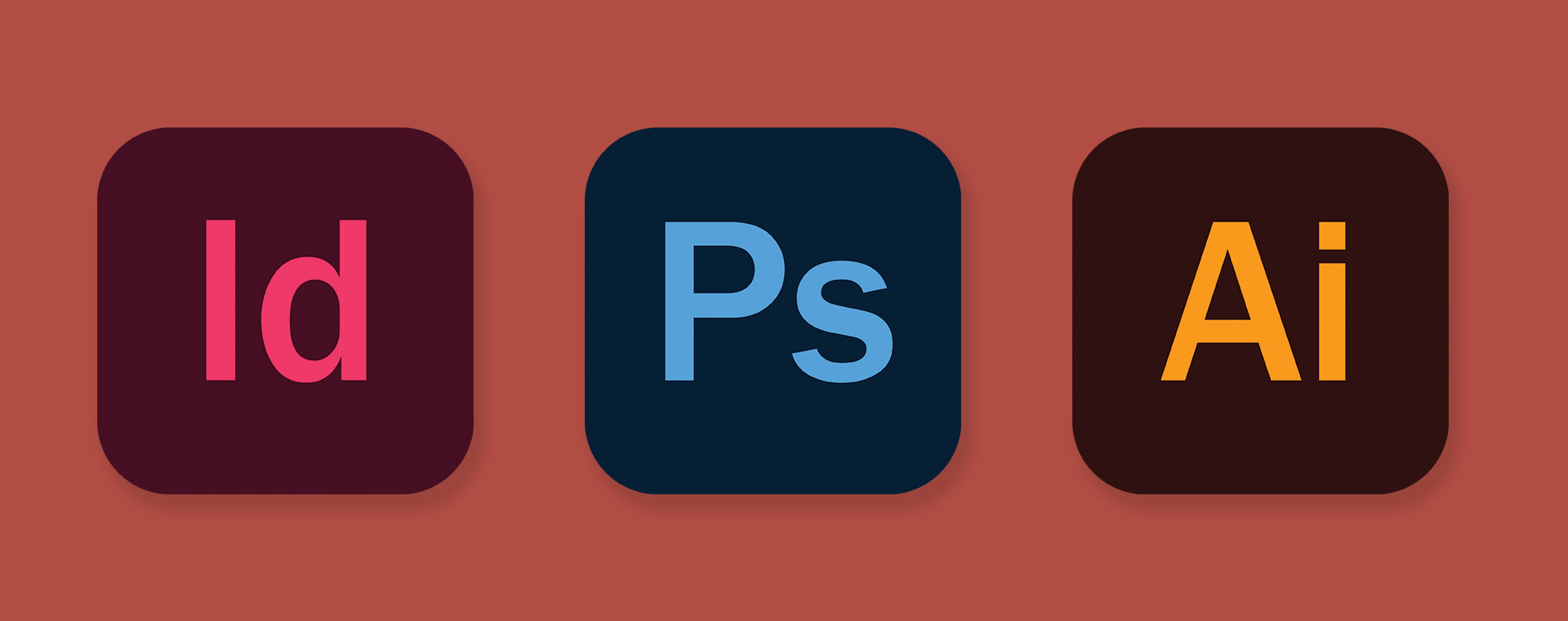



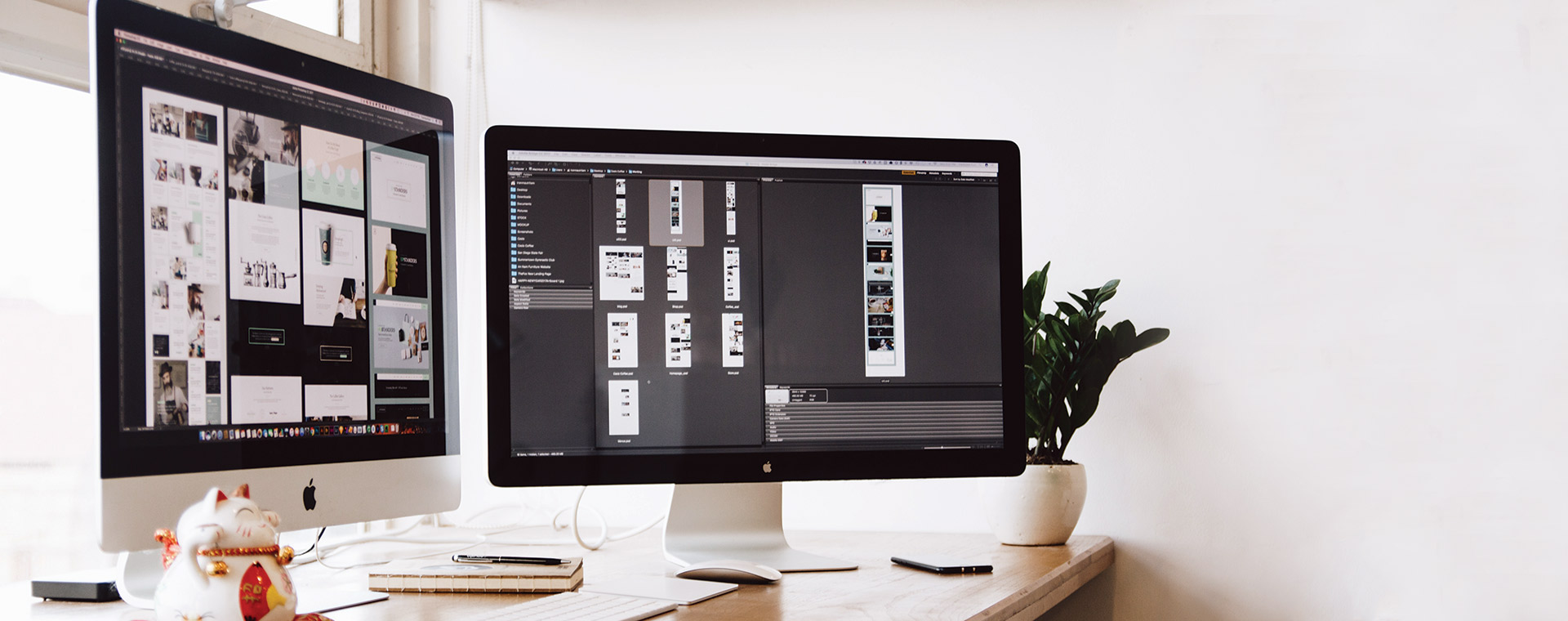
InDesign est super, mais coute un bras.
J’utilise Affinity Designer, et j’en suis très contente.
Très bon choix, en effet Affinity Designer est génial, ergonomique et en effet le prix…imbattable ! En plus, il est plébiscité par les pros !
Je suis une aficionado de la suite Adobe mais j’ai très envie de tester, surtout Affinity photo qui se place comme le concurrent direct de Photoshop.
J’ai l’impression que c’est une très bonne option pour tous les auteurs auto-édités ! 😀